Garmin FITファイルをカンタンに編集する方法
Garminのデバイスで使用されるFITファイルはバイナリなので、直接編集するのは骨が折れる。
ここではGarmin FIT SDKに含まれるFIT CSV Toolを使って簡易的に編集する方法を説明する。
※ ここでいう「カンタンに」「簡易的に」とは「バイナリを直接編集する場合に比べれば」という比喩表現ですのでご注意を
Java実行環境のインストール
FitCSVToolはJava製なので、Javaの実行環境(JRE)をまずはインストールする必要がある。
FIT SDKのダウンロード
FIT CSV Tool | FIT SDK | Garmin Developersから、FIT SDKをダウンロード後、 ダウンロードしたZIPファイルを適当なツールで展開する。
FIT CSV ToolでFITファイルをCSVに変換
展開後のjava/に移動し、変換元のFITファイルもそのフォルダに移動する。
ターミナル(Windowsの場合はコマンドプロンプト)を開き、以下を実行する。
java -jar FitCSVTool.jar -b (変換元FITファイル名) (変換先CSVファイル名)
なお、Windowsなら同じフォルダにあるFitToCSV.batにFITファイルをドラッグアンドドロップしてもOK。
CSVファイルを編集
Excelなどで作成したCSVファイルを編集する。
このとき、unknownという文字列を検索し、存在した場合は3列単位で削除(左詰め)する。
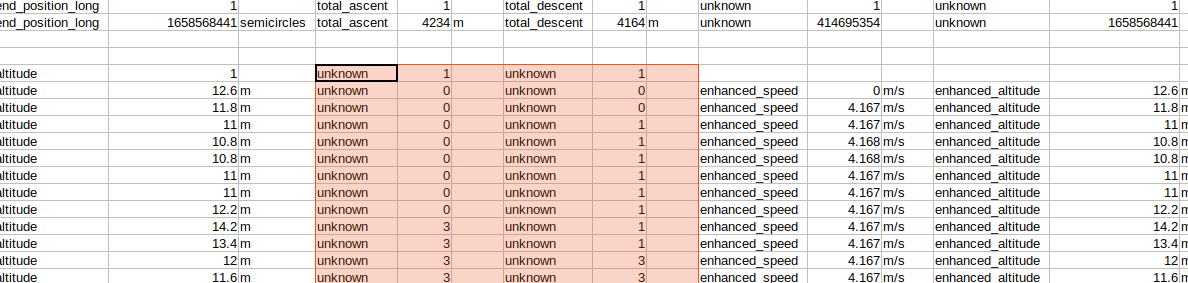
その後、行を追加・削除したりして欲しいデータに加工する。
基本的に、同じフィールドが並んでいる部分であれば追加・変更・削除しても大丈夫。
そうでない場合はFITファイルの構造の知識が必要(参考: FIT Protocol | FIT SDK | Garmin Developers)になる。
したがって元のFITファイルに含まれないフィールドやデータタイプを追加するのは少し大変なので、元のデータを作成するときに手作業で編集したいデータを入れておく(例えば、コースデータでコースポイントを編集したい場合は、ダミーでも良いのでコースポイントを入れたFITファイルを作成しておく)のが良い。
FIT CSV ToolでCSVをFITに再変換
ターミナル(コマンドプロンプト)で、以下を実行してFITファイルを作成する。
java -jar FitCSVTool.jar -c (変換元CSVファイル名) (変換先FITファイル名)
GarminデバイスのGarmin/NewFilesフォルダに設置
GarminデバイスとUSBで接続し、Garmin/NewFilesフォルダに作成したFITファイルをコピーした後、Garminデバイスの電源を入れると、FITファイルを認識するはず。
参考
公式の編集方法の記述はこちら(unknownを削除する必要があることは記述されていないことに注意) FIT CSV Tool | FIT SDK | Garmin Developers。